iPhone のアプリの可用性は Android ほど大きくはありませんが、Apple のアプリ ストアにはまだ多くの便利な無料アプリがあります。通常の使用では、iPhone ユーザーはほぼ 20 ~ 30 個のアプリをインストールします。
iPhone でこれらのアプリを使用すると、キャッシュ ファイルが作成され、時間の経過とともに蓄積され、より多くのストレージ スペースが消費されます。その結果、時間の経過とともに iPhone の速度が低下し、ストレージ関連の問題が発生します。
iPhone の速度が低下しなくても、アプリのキャッシュを定期的にクリアせずにアプリを使い続けると、次のような問題が発生します。ストレージ不足に関する問題。
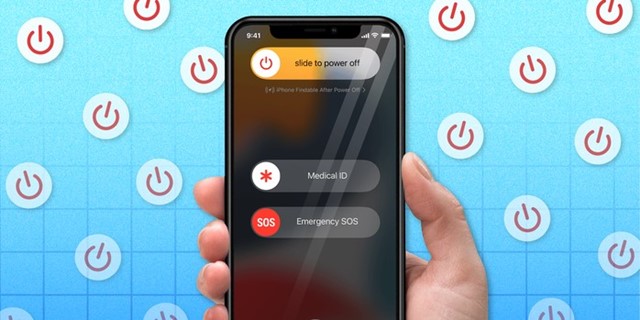
そのため、iPhone のアプリ キャッシュを定期的にクリアして、パフォーマンスを向上させ、キャッシュの問題を排除することをお勧めします。
削除せずに iPhone のアプリ キャッシュをクリアする方法アプリ (5 つの方法)
iPhone でアプリのキャッシュをクリアするのは、Android ほど簡単ではありません。アプリを削除して、再度インストールする必要がある場合があります。ただし、いくつかの回避策を使用すると、アプリを削除せずにiPhone のアプリ キャッシュをクリアできます。
したがって、iPhone でアプリのキャッシュをクリアするための最善の方法を以下で紹介します。アプリを削除せずに。始めましょう。
1. iPhone を再起動します
再起動しても iPhone アプリのキャッシュはクリアされませんが、デバイスのパフォーマンスは確実に向上します。
iPhone を再起動する目的は、すべてのバックグラウンド プロセスとアプリを更新します。 iPhone を再起動すると、次の方法を実行できないバグも除外されます。
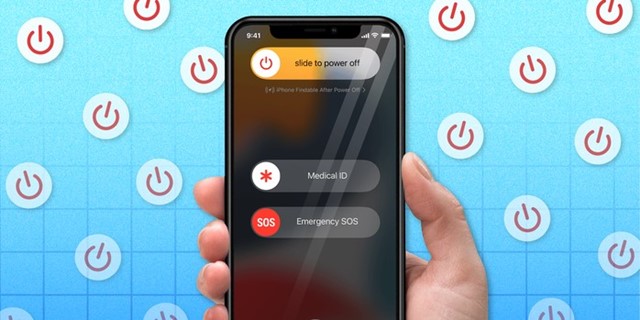 iPhone を再起動するには、以下の手順に従ってください。まず、電源 + 音量アップ/ダウン ボタンを数秒間押し続けます。電源メニューの「スライドして電源オフ」オプションをスワイプします。
iPhone を再起動するには、以下の手順に従ってください。まず、電源 + 音量アップ/ダウン ボタンを数秒間押し続けます。電源メニューの「スライドして電源オフ」オプションをスワイプします。
iPhone の電源がオフになったら、約 1 分間待ってから電源ボタンを押し続ける必要があります。
以上です。これにより、iPhoneが再び起動します。次の方法に従う前に、必ず iPhone を再起動してください。
2.設定から iPhone アプリをオフロード
iPhone には、ストレージ容量を解放するのに役立つ「アプリのオフロード」機能があります。 iPhone でアプリをオフロードすると、アプリは削除されますが、そのデータは引き続き保持されます。そのため、アプリをオフロードすると、アプリは削除されますが、それに関連するデータはそのまま残ります。
これは、特にストレージ スペースを解放する予定であるがアプリを保持したい場合に便利な機能です。データ。オフロードされたアプリを再インストールすると、以前のデータがすぐに復元されます。 iPhone でアプリをオフロードする方法は次のとおりです。
1.まず、iPhone で 設定 アプリを開きます。
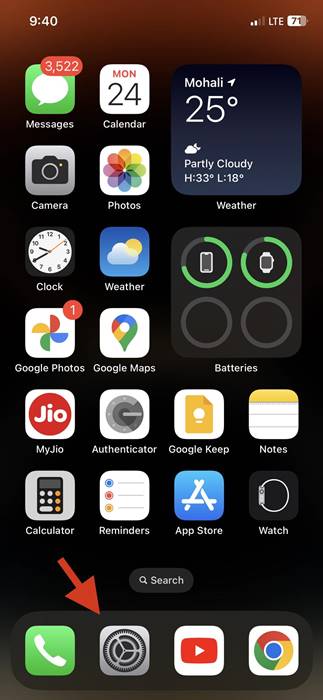
2.設定アプリが開いたら、[一般] オプションをタップします。
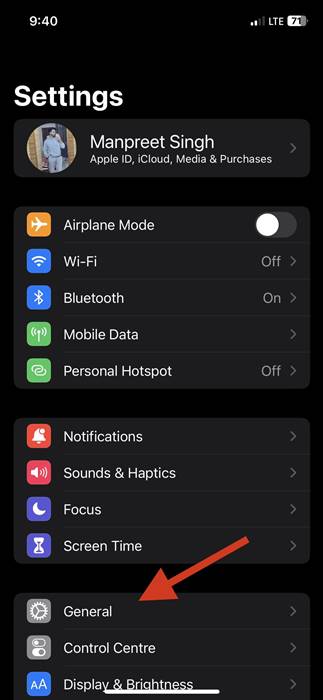
3.一般で、iPhone ストレージをタップします。
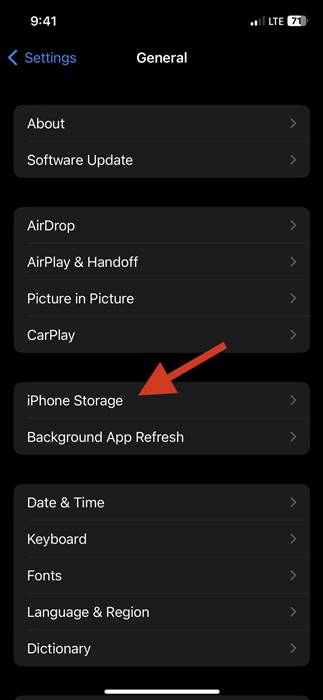
4.次に、オフロードするアプリを選択します。
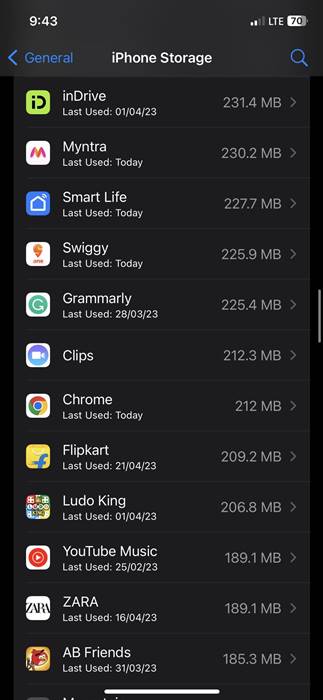
5.次の画面で、[オフロード アプリ] オプションをタップします。
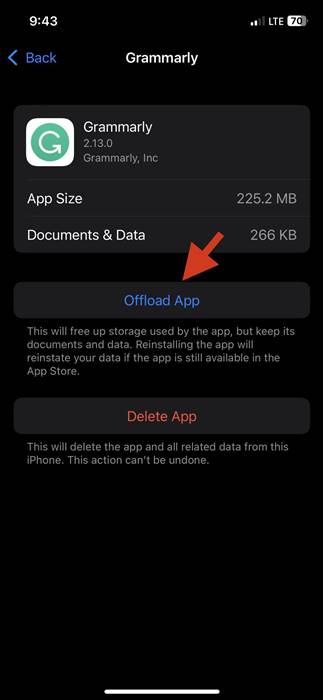
6.確認プロンプトで、[アプリのオフロード] オプションをもう一度タップします。
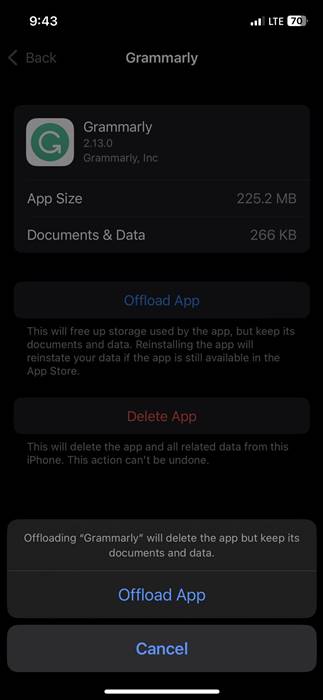
7.オフロードされたアプリを再インストールしたい場合は、手順 4 に進み、[アプリの再インストール] オプションをタップします。
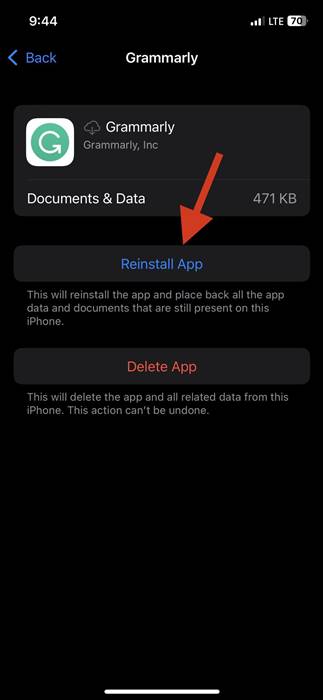
以上です!オフロード オプションは、アプリが使用するストレージを解放しますが、ドキュメントとデータは保持します。
3. iPhone のブラウザ キャッシュをクリアする
iPhone に組み込まれている Safari Web ブラウザも、iPhone ストレージに多くのキャッシュ ファイルを保存します。
iPhone で Google Chrome のキャッシュをクリアする
Google Chrome は、
1. iPhone ユーザーの場合、ウェブの閲覧に使用する場合は、キャッシュをクリアして空き容量を増やすことができます。
1.まず、iPhone で Google Chrome ブラウザを開きます。
2.右下隅にある 3 つの点をタップします。

3.表示されるオプションのリストから、[履歴] を選択します。
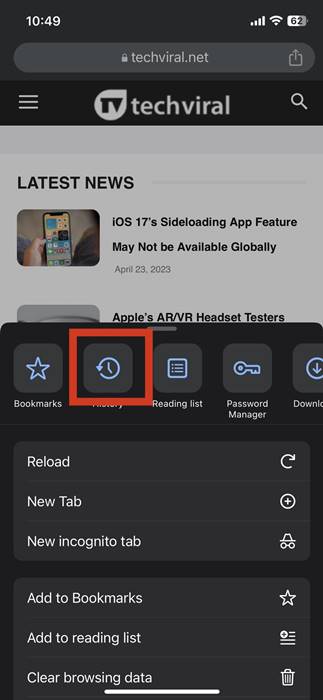
4.履歴画面で、[閲覧データを消去] ボタンをタップします。
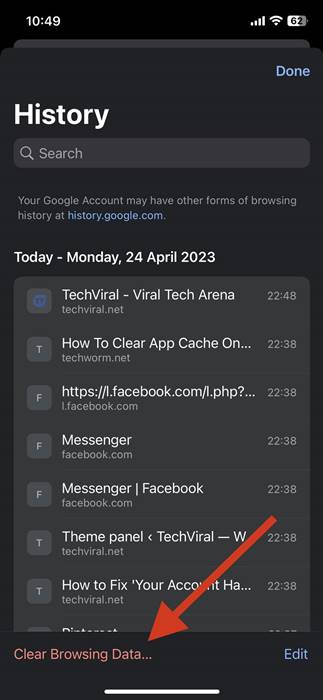
5. [時間範囲] で [常時] を選択し、すべてのオプションが選択されていることを確認します。完了したら、[閲覧データを消去] ボタンをタップします。
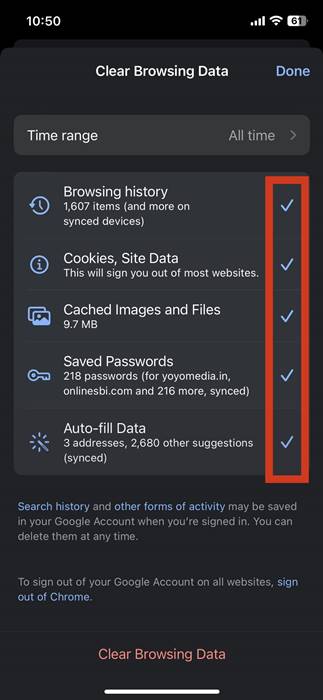
6.確認プロンプトで、[閲覧データを消去] をもう一度タップします。
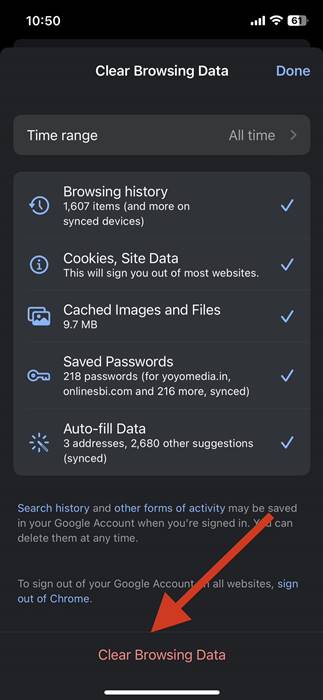
以上です!これにより、iPhone の Google Chrome ブラウザのキャッシュ ファイルがクリアされます。
iPhone の Safari ブラウザのキャッシュをクリアする
Safari ブラウザをクリアする手順キャッシュは少し異なります。ここで、設定アプリからアプリのキャッシュをクリアする必要があります。
1.まず、iPhone で 設定 アプリを開きます。
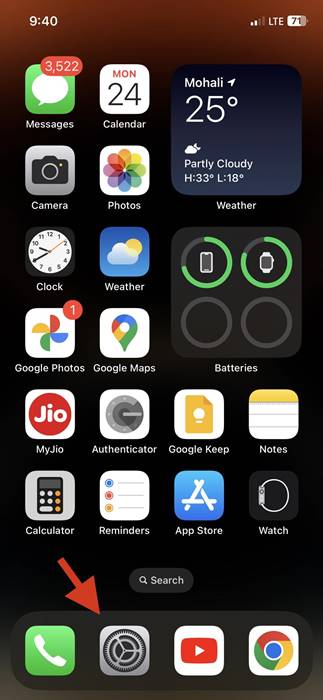
2. [設定] で、少し下にスクロールして [Safari] をタップします。
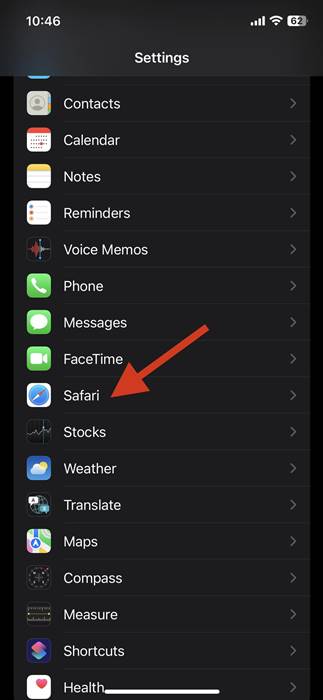
3. Safari 画面で、下にスクロールして [履歴と Web サイト データを消去する] をタップします。
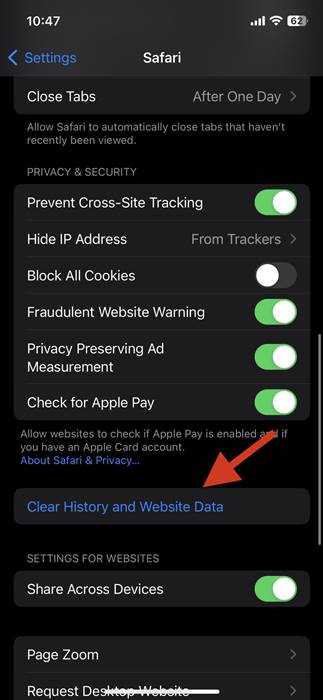
4.確認プロンプトで [履歴とデータを消去] オプションをもう一度タップします。
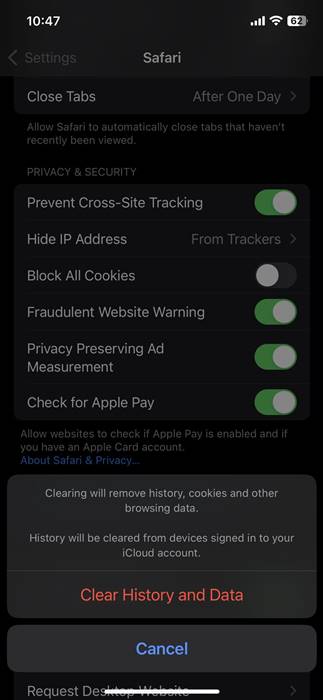
以上です!これにより、iPhone の Safari キャッシュがクリアされ、ストレージ容量が解放されます。
4. iPhone の個々のアプリからキャッシュをクリアする
iPhone では、アプリのキャッシュを個別にクリアすることはできませんが、Safari、Spotify などの一部のアプリでは、アプリ内オプションを提供しています。
したがって、iPhone のストレージが不足していると思われる場合は、アプリ内キャッシュ クリーニング機能を利用してキャッシュ ファイルをクリアできます。
>しかし、問題は、アプリ内設定からキャッシュをクリアできる機能を備えているアプリがほんの一握りであることです。
iPhone の特定のアプリからキャッシュをクリアする方法は次のとおりです。
注: 手順を示すために Spotify アプリを使用しました。通常、アプリの [ストレージ設定] にキャッシュをクリアするオプションがあります。
1.まず、Spotify アプリを開きます。次に、右上隅にある設定アイコンをタップします。
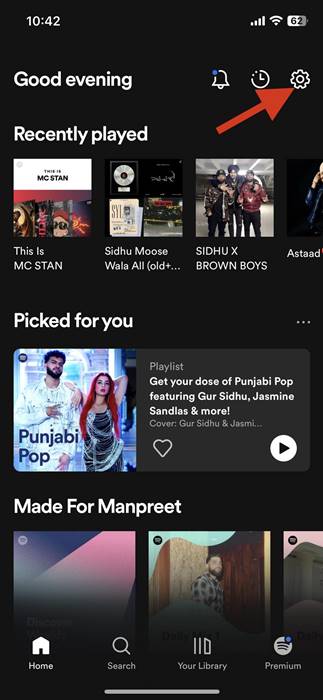
2.設定画面で、ストレージをタップします。

3.次に、[ストレージ] で [キャッシュをクリア] オプションをタップします。
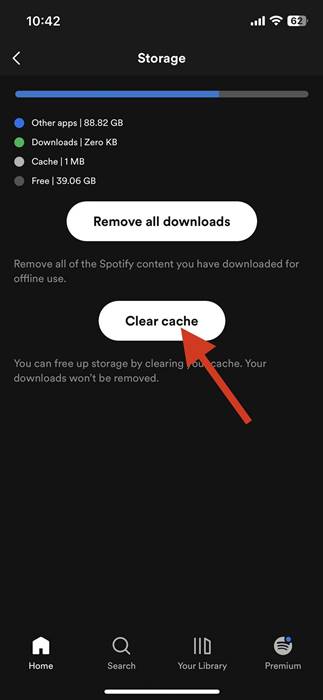
4.確認プロンプトで、[キャッシュをクリア] オプションをもう一度タップします。
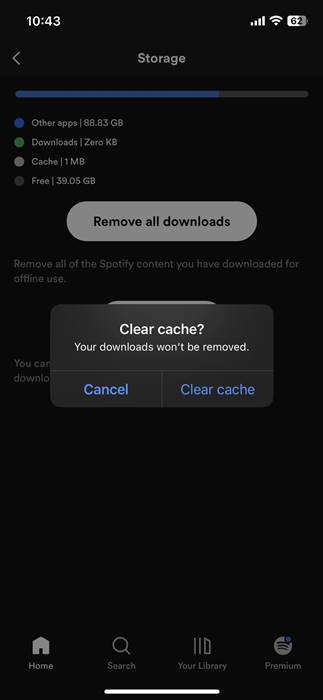
それだけです!これにより、iPhone の Spotify キャッシュが消去されます。 Snapchat や Safari などの他のアプリにも、アプリ内設定からキャッシュをクリアするオプションがあります。
5. iPhone 用のキャッシュ クリーナー アプリを使用する
Apple App Store には、iPhone アプリのキャッシュをクリアするためのサードパーティ アプリが何百もあります。一部のアプリは、iPhone でアプリを削除せずにアプリ キャッシュをクリアしますが、通常は購入が必要です。
キャッシュ クリーナーとは別に、iPhone 用のストレージ管理アプリの一部には、アプリ キャッシュをクリアする機能もあります。 Apple アプリ ストアで iPhone アプリ カタログを調べて、キャッシュ ファイルを消去するアプリをインストールする必要があります。
ただし、信頼できる iPhone キャッシュ クリーナーを使用し、
また読む: 20 の最高の隠し iPhone シークレット コード
アプリを削除せずに iPhone のアプリ キャッシュをクリアする簡単な方法をいくつか紹介します。これらの方法に従って、アプリのキャッシュをクリアし、ストレージ スペースを解放できます。 iPhone アプリのキャッシュをクリアするのにまだサポートが必要な場合は、下のコメント欄でお気軽にお問い合わせください。